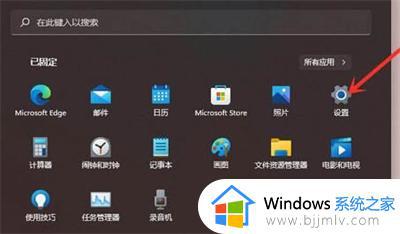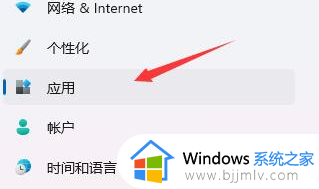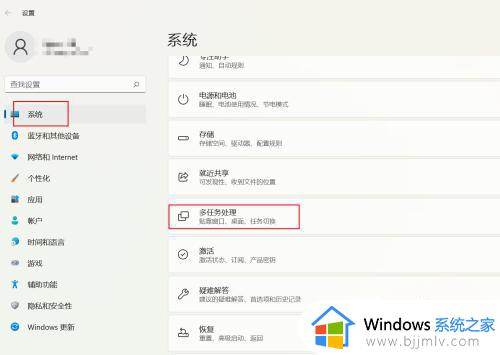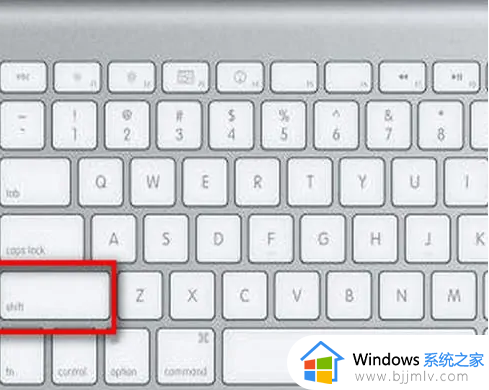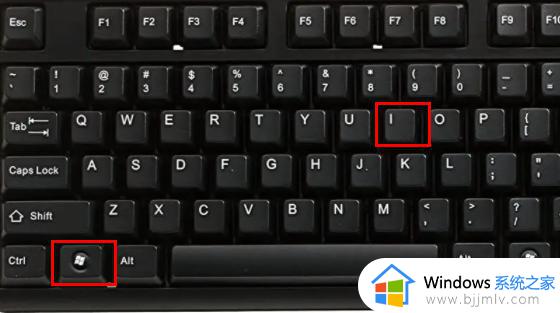win11按一下键盘就开机了怎么办 win11按到键盘就开机如何解决
更新时间:2024-06-23 15:33:00作者:run
在日常使用win11系统的过程中,有时也会遇到按下键盘电脑就会自动开机的情况,对此win11按一下键盘就开机了怎么办呢?接下来我们将介绍win11按到键盘就开机如何解决,让我们一起来看看吧。
解决方法:
1、"win+R"快捷键开启运行,输入"control",回车进入到"控制面板"界面中,接着将右上角"查看方式"切换为"大图标"。
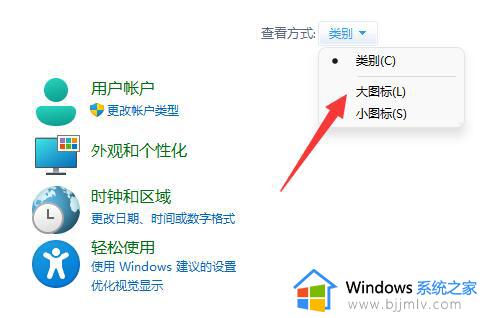
2、随后点击其中的"电源选项"。
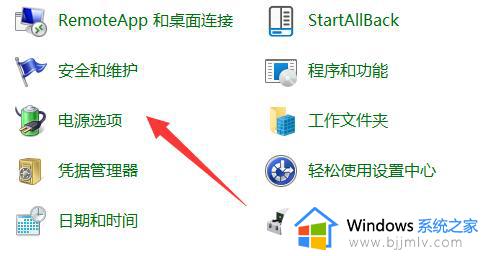
3、随后点击左上角的"选择电源按钮的功能"。
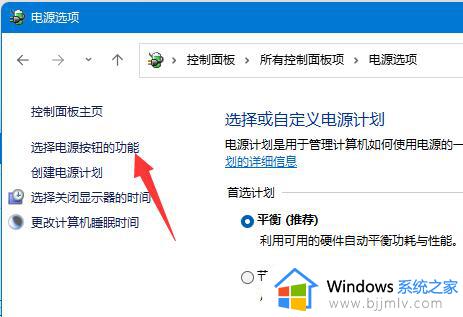
4、然后点击"更改当前不可用的设置"选项。
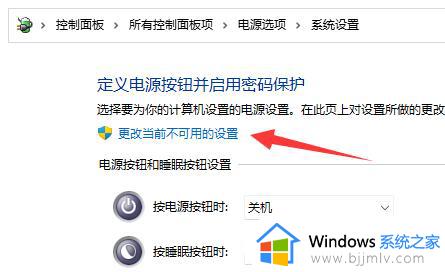
5、最后找到"启用快速启动",将其小方框取消勾选,并点击"保存修改"即可解决该问题。
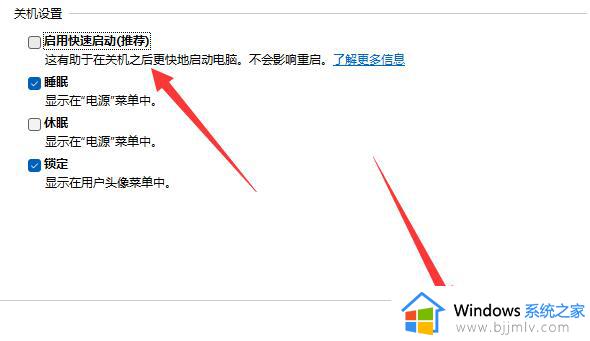
以上就是win11按到键盘就开机如何解决的全部内容,如果有不了解的用户就可以按照小编的方法来进行操作了,相信是可以帮助到一些新用户的。